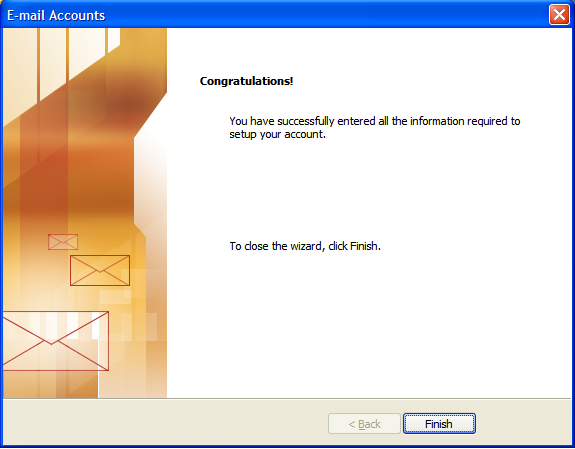Servers in stock
Checking availability...
-
1
Bu eğitim, Microsoft Outlook'u e-posta hesabınızla çalışacak şekilde nasıl kuracağınızı gösterir. Bu eğitim, Microsoft Outlook 2003 kurulumuna odaklanmaktadır, ancak bu ayarlar Microsoft Outlook'un diğer sürümlerinde de benzerdir. Bu eğitimdeki ayarları kullanarak Microsoft Outlook'un önceki sürümlerini de kurabilirsiniz.
Microsoft Outlook'ta Araçlar > E-posta Hesapları'nı seçin.
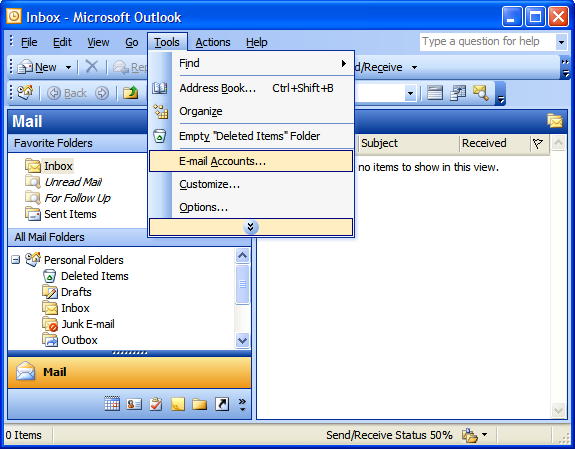
2
E-posta Hesapları sihirbazı penceresinde "Yeni bir e-posta hesabı ekle" seçeneğini seçin ve İleri'ye tıklayın.
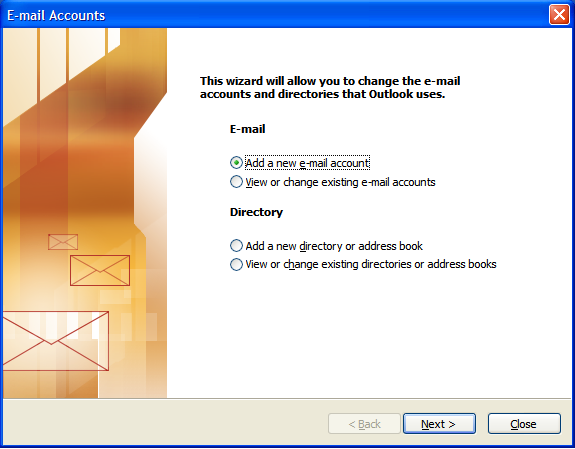
3
Sunucu türünüz için "POP3" seçeneğini seçin ve İleri'ye tıklayın.
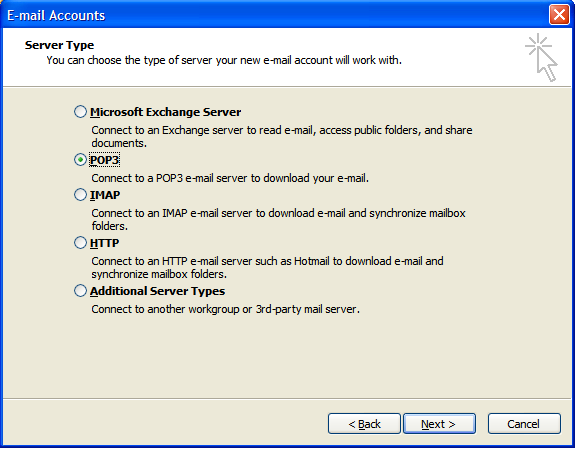
4
İnternet E-posta Ayarları (POP3) penceresinde bilgilerinizi aşağıdaki şekilde girin:
Adınız
Adınızı ve soyadınızı giriniz.
E-posta Adresi
E-posta adresinizi giriniz.
Kullanıcı adı
Tekrar e-posta adresinizi girin.
Şifre
E-posta hesabınız için belirlediğiniz şifreyi giriniz.
Gelen posta sunucusu (POP3)
Gelen posta sunucunuzu girin.
Giden posta sunucusu (SMTP)
Giden posta sunucunuz için girin.
"Diğer Ayarlar"a tıklayın.
NOT: "smtpout.secureserver.net" bir SMTP aktarım sunucusudur. Bu sunucuyu e-posta göndermek için kullanabilmeniz için öncelikle e-posta hesabınızda SMTP aktarım özelliğini etkinleştirmeniz gerekir. SMTP aktarım özelliğini ayarlamak için E-posta Hesaplarını Yönet sayfanıza giriş yapın. SMTP aktarım özelliğiniz yoksa ve İnternet Servis Sağlayıcınız (İSS) izin veriyorsa, İnternet Servis Sağlayıcınızın giden posta sunucusunu kullanabilirsiniz. Bu ayarı edinmek için İnternet Servis Sağlayıcınızla iletişime geçin.
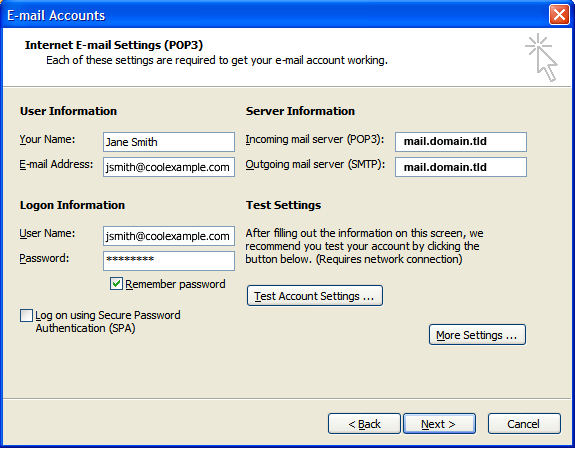
5
İnternet E-posta Ayarları penceresinde "Giden Sunucusu" sekmesini seçin.
"Giden sunucum (SMTP) kimlik doğrulaması gerektiriyor." seçeneğini seçin.
SMTP aktarım bölümünü değiştirmediyseniz, "Gelen posta sunucumla aynı ayarları kullan" seçeneğini belirleyin. E-posta Hesaplarını Yönet sayfanızın SMTP aktarım bölümündeki kullanıcı adı ve parolayı değiştirdiyseniz, "Kullanarak oturum aç" seçeneğini belirleyin ve kullanıcı adı ve parolayı girin. Aşağıdaki örnek, E-posta Hesaplarını Yönet sayfanızdaki SMTP aktarım bölümünü değiştirmediğinizi varsayar.
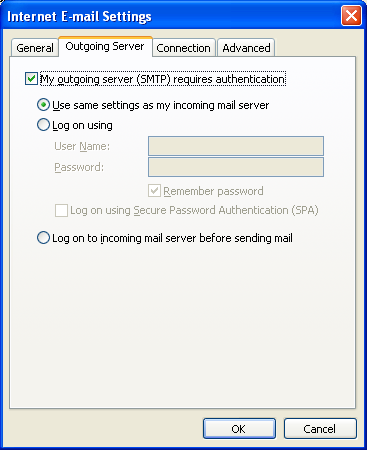
6
"Gelişmiş" sekmesini seçin ve "Giden sunucu (SMTP)" portunu 80 veya 3535 olarak değiştirin.
Tamam'a tıklayın.
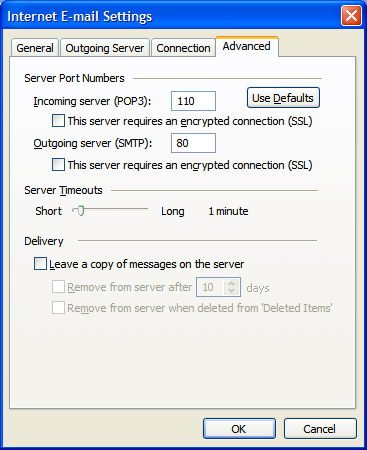
7
İleri'ye tıklayın.
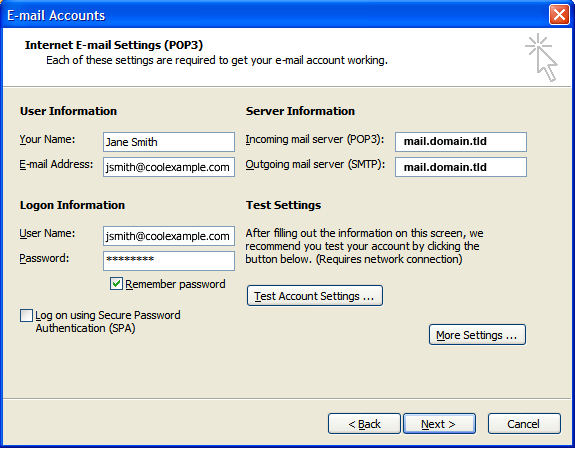
8
Bitir'e tıklayın.